Когда вы делаете скриншот в iOS 11 или более поздней версии, появляется новая функция, которая позволяет сразу же открыть его и отредактировать с помощью инструментов «Разметки» Apple.
Используя функцию редактирования скриншотов, вы можете захватить то, что находится на экране вашего iPad или iPhone, а затем добавить текст, обрезать, выделить определенные области и многое другое.
Использование «Мгновенной разметки»
- Одновременно нажмите кнопку «Домой» и кнопку «Режим сна/Пробуждение», чтобы сделать скриншот.
- Предварительный просмотр скриншота появится в левом нижнем углу дисплея. Нажмите на него, чтобы открыть интерфейс «Мгновенной разметки». У вас будет около пяти секунд, прежде чем он исчезнет.

- Используйте палец, чтобы отрегулировать синюю рамку, если вы хотите обрезать изображение.
- Выберите ручку/маркер/карандаш и цвет, а затем рисуйте пальцем или Apple Pencil (на iPad Pro), чтобы отредактировать свой скриншот.
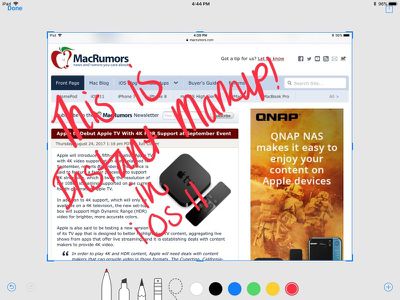
Если вы делаете несколько скриншотов одновременно, все они будут отображаться в «Мгновенной разметке», и вы сможете переключаться между ними свайпами.
В «Мгновенной разметке» есть всевозможные инструменты, включая ручку, карандаш, маркер, ластик, инструмент для тени, обрезку, несколько цветов ручки и отмену/повтор.
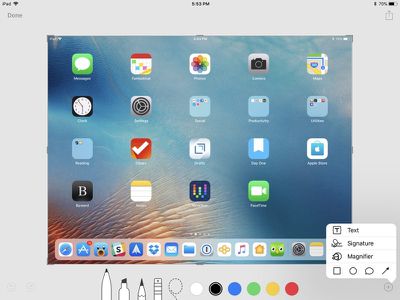
Чтобы получить доступ к еще большему количеству инструментов, нажмите кнопку «+». Это предоставит вам доступ к полю ввода текста, инструменту для добавления подписи на скриншот, инструменту лупы и различным фигурам.
Сохранение, отправка или удаление отредактированного скриншота
Когда вы закончите редактирование скриншота, вы можете сохранить его в «Фото», удалить или поделиться им.
- Чтобы сохранить или удалить фотографию, нажмите кнопку «Готово» в левом верхнем углу дисплея iPad, а затем выберите соответствующую опцию.
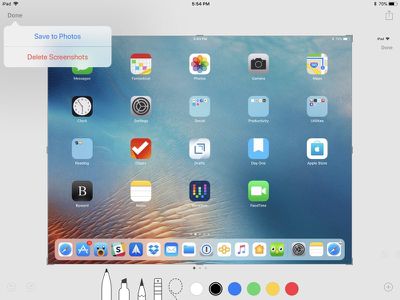
- Чтобы поделиться, нажмите на значок «Поделиться» в правом верхнем углу дисплея, после чего появятся значки для отправки скриншота в iMessage, по электронной почте или в социальную сеть.
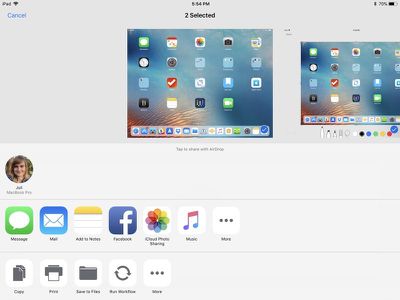
- В меню «Поделиться» также есть опции для сохранения скриншота в приложении «Файлы», добавления его в приложение «Фото» и многое другое.
«Мгновенная разметка» — это функция, присутствующая на iPhone и iPad в iOS 11. В настоящее время ее невозможно отключить, поэтому, если вам не нравятся эти маленькие всплывающие окна скриншотов, единственный вариант — подождать несколько секунд, пока они исчезнут, или смахнуть их влево от дисплея.
















